windows10でファイルの共有が出来ない時はウイルスソフトを疑おう
60爺の新しいPCのソフトは、現在、当然のことながらOSは、windows10 です。で、今まで使用していたPCのOSは、windows7 です。
新PCの設定では、基本的にソフト即ちスマホで言うアプリを中心に整備してきました。
大体、大きなところの設定は完了しましたので、あと残るのは、win7 にいるファイル を windows10 に移せば、ほぼ完了とする段階に来ています。
そこで、ファイル共有を行い、ファイルを移動ないしコピーすればいいねということで、チャレンジしたわけです。
ファイル共有に関しては、ググると先人がいろいろとその手順を書いてくれてますね。それに従って、チャチャッと片付けてしまおうと、作業を開始ました。
windows10 ファイル共有の設定
始めに、windows10 から、ファイル共有の設定を行います。
ネットワーク共有センターをクリック
まず、コントロールパネルに行きます。
「ネットワークとインターネット」をクリックします。
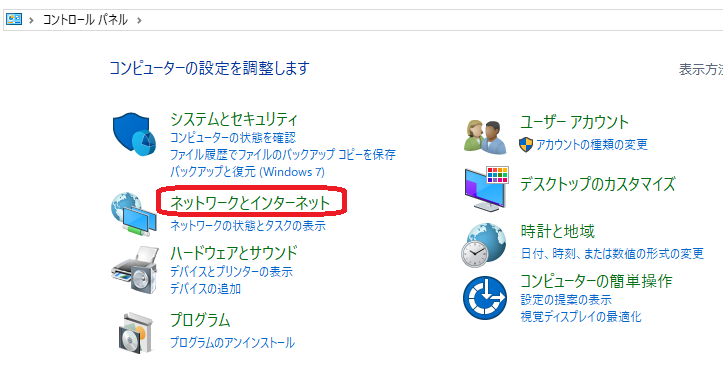
「ネットワークとインターネット」画面で「ネットワーク共有センター」をクリックします。
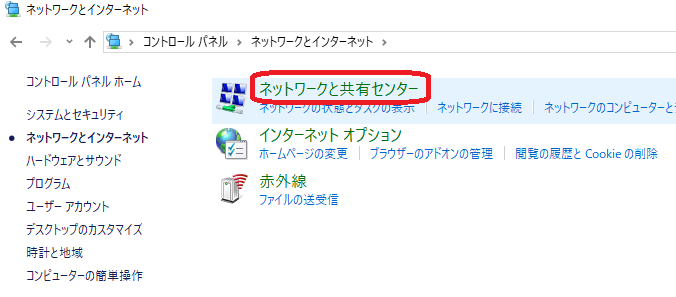
「共有の詳細設定の変更」クリック
「ネットワーク共有センター」画面で、 左メニューにある「共有の詳細設定の変更」をクリックします。
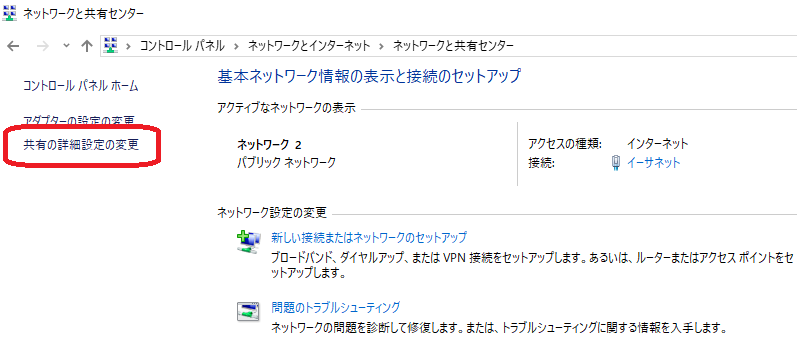
ゲストまたはパブリック設定
「共有の詳細設定の変更」画面で、「ゲストまたはパブリック」を下記のように設定します。
- ネットワーク探索を有効にする
- ファイルとプリンターの共有を有効にする
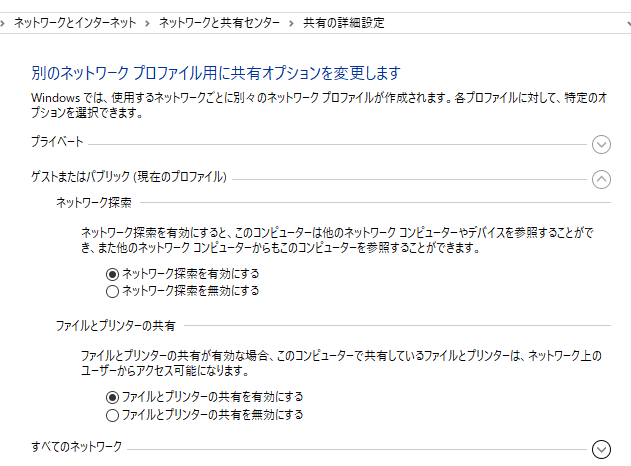
「すべてのネットワーク」設定
「すべてのネットワーク」をクリックして、下記に従い設定します。
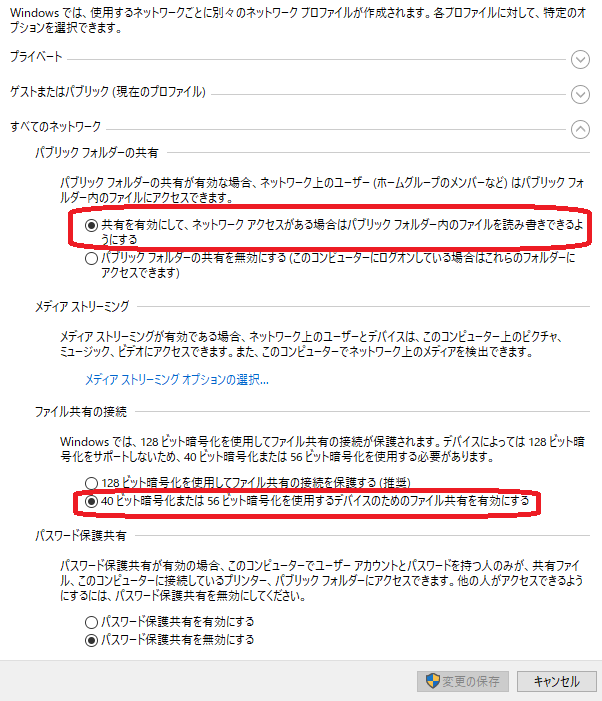
これで、windows7を除けるはずなんですが…。
windows7 ファイル共有の確認
ここまでの設定で、windows7の共有ファイルが覗けるはずです。
エクスプローラーのネットワークを見てみましょう。60爺の場合、コンピュータに2つ表示されていました。左側のDESKTOP-1KJNEETがwindows10のものですので、もう一つのXXXX-PCがwindows7のものです。
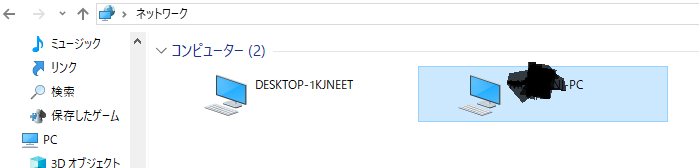
このXXXX-PCをダブルクリックします。ところが、エラーが出ます。
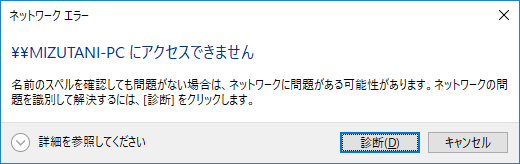
なんだと!ネットワークに問題があるといっていますね。ウーーーン・・・。
ウイルスソフトを止めたらあっさり解決
ここからが大変でした。
ググりまくって、あーでもない、こーでもないとやったんですけど、さっぱり解決しません。
ここで思い出したのが、ウイルスソフトの影響です。60爺は、依然、お話ししたとおり、スーパーセキュリティです。ウイルスソフトの設定が悪いと、ソフトウェア(.exe)が使えない事象が発生する場合があります。
そこで、ウイルスソフトをいったん、止めて試してみることにしました。
まずは、ここを見て、右クリックします。すると、「保護を無効にする」があるので、クリックしました。
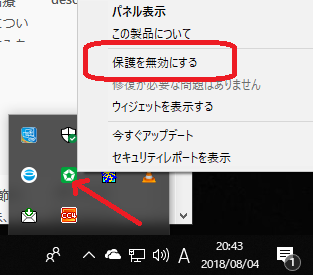
もう一度、見に行くと、スーパーセキュリティのアイコンに「×」がついています。
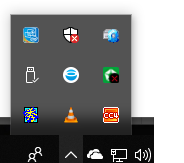
再度、ネットワークに行き、XXXX-PCをダブルクリックしましょう。
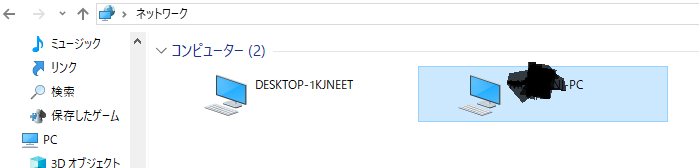
すると、XXXX-PCの中が見えるようになりました。あっさりと、問題が解決しました。
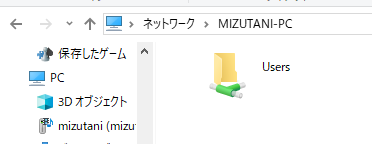
まア、windows7から、データの取り出しは頻繁に行わないので、これでもよいですが、その間、セキュリティは無防備になるので、しばらく追いかけてみようと思います。
※「みんなパソコンで何してる」と題して、windows10,11で実施した内容のまとめ記事を作成しました。どんなことをしているか気になりませんか?
最後に
新しいパソコン(windows10)を購入して、旧のパソコンをファイルの共有を行い、データ移行を試みました。
ところが、ファイルの共有が出来ません!
windows10とwindows7のファイル共有設定を起こっているんですあ、ファイル共有が出来ないいんですよ。
結局、悪さをしていたのはウイルスソフトでした。これを止めることで問題なくファイル共有が出来ました。
但し、ファイル転送は、ネットとは切り離して実行しましょうね。
■思えば「windows10関係」の記事も増えてきました



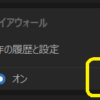
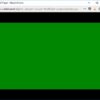
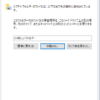




 60爺
60爺




ディスカッション
コメント一覧
まだ、コメントがありません